Predstavljajte si to: pripravljeni ste na dostop do bistvenih datotek ali varnostno kopiranje svojih cenjenih spominov z zunanjega trdega diska, vendar se nenadoma pojavi sporočilo o napaki – »Pogon ni dostopen, parameter ni pravilen.« Ob misli na potencialno izgubljene podatke lahko občutite frustracijo in celo kanček panike um. Vendar ne skrbite, saj niste edini, ki se soočate s to težavo. V tem obsežnem vodniku se bomo poglobili v pogoste krivce za to težavo in podali jasne korake za njeno rešitev. Potopimo se takoj in se poslovimo od kakršnih koli skrbi glede popravljanja "parameter je napačen" na zunanjem trdem disku.
Razdelek 1: Pomen "parameter ni pravilen"
Ko na zunanjem trdem disku vidite sporočilo o napaki »Pogon ni dostopen, parameter ni pravilen«, pomeni, da navodila, ki jih vaš računalnik daje trdemu disku (zunanjemu), niso veljavna/ne zahtevajo format. Ne boste mogli dostopati do pogona, kopirati datotek nanj ali iz njega ali izvajati drugih operacij, povezanih s pogonom.
2. razdelek: Pogosti razlogi za »parameter ni pravilen« na zunanjem trdem disku
Če želite odpraviti napako »parameter ni pravilen«, boste morali raziskati poseben vzrok težave. Nekateri pogosti razlogi vključujejo:
- Pokvarjen ali poškodovan USB kabel ali vrata.
- Zastareli ali nezdružljivi gonilniki diska.
- Poškodba v datotečnem sistemu trdega diska (zunanji).
- Zlonamerna programska oprema ali virusi lahko poškodujejo podatke na zunanjem trdem disku.
- Ko je na vaš računalnik povezanih več naprav za shranjevanje, lahko pride do sporov s črkami pogonov.
- Pogon je morda formatiran z datotečnim sistemom, ki ga vaš operacijski sistem ne podpira.
Razdelek 3: Obnovite izgubljene podatke, preden popravite »Parameter je napačen«
Preden odpravite težavo »parameter ni pravilen«, toplo priporočamo, da varnostno kopirate vse datoteke na trdem disku. Če tega ne storite, lahko pride do izgube podatkov med postopkom reševanja. Lahko pa uporabite katerega koli od pro orodja za obnovitev podatkov kot Tenorshare 4DDiG za obnovitev izgubljenih podatkov.
To zmogljivo orodje je zasnovano za učinkovit dostop in pridobivanje podatkov s problematičnih trdih diskov. Lahko obnovi datoteke z več kot 2000 medijev za shranjevanje, vključno z zunanjimi trdimi diski, pogoni USB flash, karticami SD in drugim. Poleg tega vam ta programska oprema omogoča tudi iskanje in pridobivanje izgubljenih datotek iz različnih izgub scenariji, kot so izgubljene particije, poškodovani ali formatirani trdi diski, izpraznjen koš, RAW pogoni itd.
Prenesite orodje in sledite spodnjim navodilom za povrnitev izgubljenih podatkov z nedostopnega pogona:
Korak 1: Začnite z zagonom programa. Povežite trdi disk, s katerega ste izgubili podatke. Nato morate izbrati trdi disk kot ciljno napravo, da začnete postopek obnovitve in nadaljujete.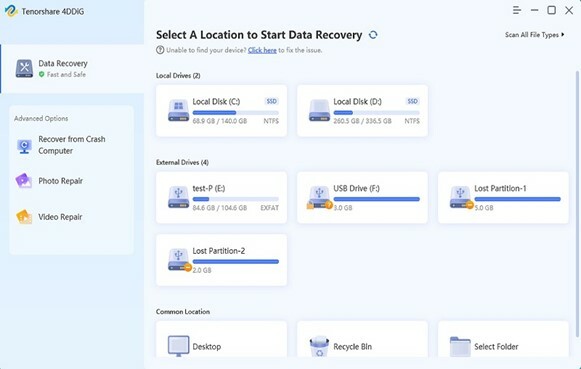
2. korak: 4DDiG bo nemudoma skeniral trdi disk (zunanji), da bi našel vse manjkajoče podatke. Če najdete podatke, ki jih želite obnoviti, lahko začasno ustavite in/ali ustavite to skeniranje.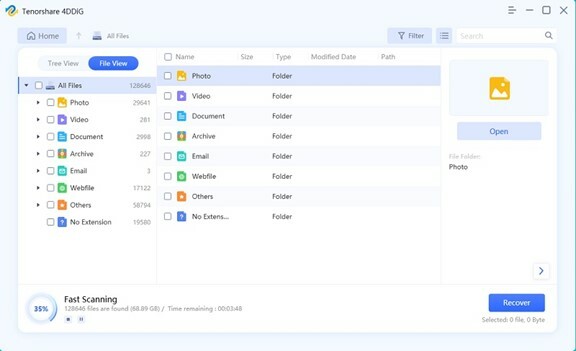
3. korak: Ko programska oprema prepozna podatke, ki jih želite obnoviti, si jih lahko predogledate, da se prepričate, da so datoteke tiste, ki jih potrebujete. Po predogledu jih izberite in preprosto kliknite gumb »Obnovi«.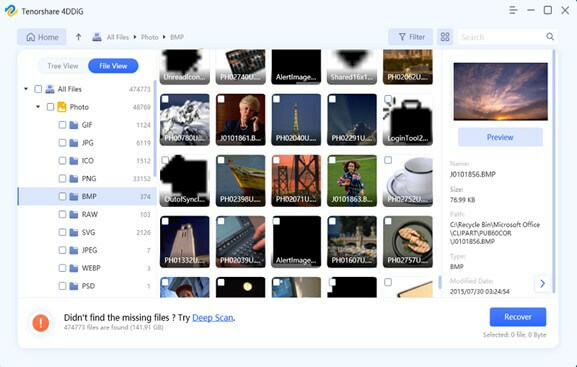
Zdaj lahko s popolnim zaupanjem začnete popravljati 'parameter, ki ni pravilen' na trdem disku (zunanjem).
Preberite tudi: Kako zamenjati trdi disk s SSD brez izgube podatkov
Razdelek 4: Kako popraviti »Parameter je napačen« v sistemu Windows 11
1. rešitev: hitri popravki
Da bi se izognili zapravljanju preveč časa z razreševanjem napake »parameter ni pravilen« na zunanjem trdem disku, začnite z izvajanjem osnovnih preverjanj.
- Zagotovite pravilno povezavo: Najprej se prepričajte, da je trdi disk (zunanji) varno povezan z vašim računalnikom.
- Preverite kabel USB: Preverite, ali so na kablu USB vidni znaki fizičnih poškodb.
- Poskusite z drugimi vrati USB: Odklopite kabel USB iz trenutnih vrat in ga priključite v druga.
- Znova zaženite računalnik: Številne težave s programsko in strojno opremo je mogoče rešiti preprosto s ponovnim zagonom računalnika.
Rešitev 2: Dokončajte pregled in popravite napake datotečnega sistema
Kot smo že omenili, lahko napake datotečnega sistema povzročijo sporočilo o napaki "parameter ni pravilen« v sistemu Windows 11/10. To težavo lahko enostavno rešite tako, da zaženete preverjanje napak ali orodja za popravilo diskov. Tukaj je podrobna razlaga:
Preverjanje napak:
Korak 1: Odprite File Explorer s pritiskom na Win + E tipke na tipkovnici.
2. korak: Poiščite težavni zunanji trdi disk in ga kliknite z desno tipko miške. Nato izberite »Lastnosti.”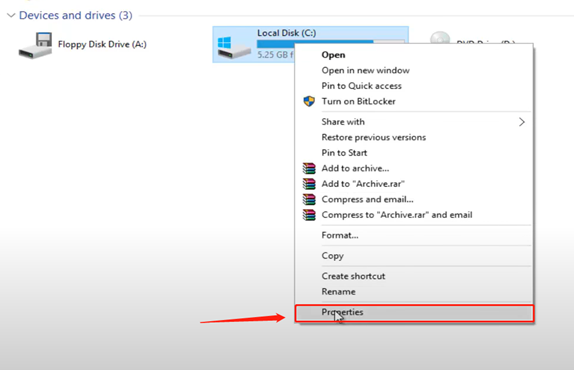
3. korak: Pomaknite se do »Orodja” zavihek. V razdelku Preverjanje napak boste videli gumb z oznako »Preverite.” Kliknite na isto.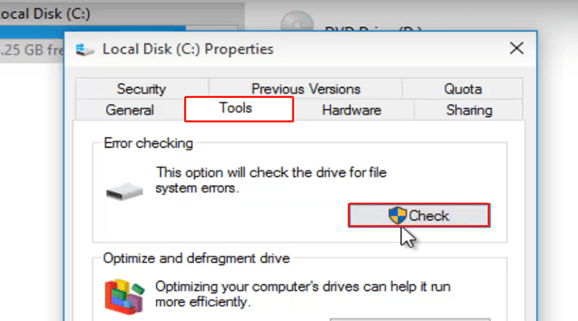
Zagon CHKDSK (napredno):
Korak 1: Začnite z iskanjem »CMD” v meniju Start sistema Windows. Nato z desno miškino tipko kliknite »Ukazni poziv« & odločite se za »Zaženi kot skrbnik.” nadaljevati.
2. korak: Zdaj vnesite spodnji ukaz: chkdsk /f X: (»X« zamenjajte s črko pogona vašega zunanjega trdega diska) in pritisnite tipko Enter.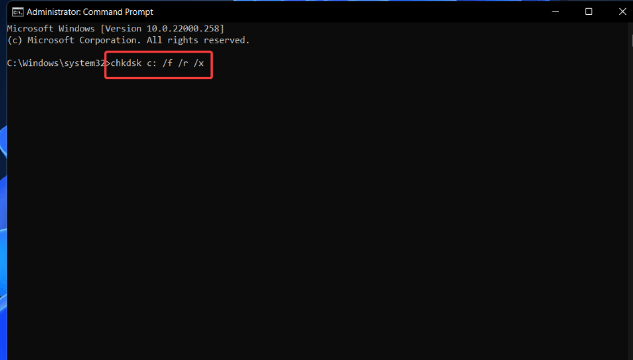
3. rešitev: Uporabite skeniranja SFC in DISM
Če prejmete sporočilo o napaki »Pogon ni dostopen, parameter ni pravilen«, boste morda morali zagnati SFC skeniranje. Ta vgrajeni pripomoček lahko pomaga rešiti različne težave, ki so povezane s poškodovanimi ali manjkajočimi sistemskimi datotekami. Sledite spodnjemu postopku:
Korak 1: Pritisnite Win+X in izberite »Ukazni poziv (skrbnik)« iz menija.
2. korak: Vnos ”sfc /scannow” in pritisnite tipko Enter za izvedbo.
3. korak: Če se napaka »parameter ni pravilen« ponavlja, lahko poskusite zagnati skeniranje DISM, da popravite sliko sistema Windows. V istem oknu ukaznega poziva vnesite naslednji ukaz in pritisnite Enter:
DISM /Online /Cleanup-Image /RestoreHealth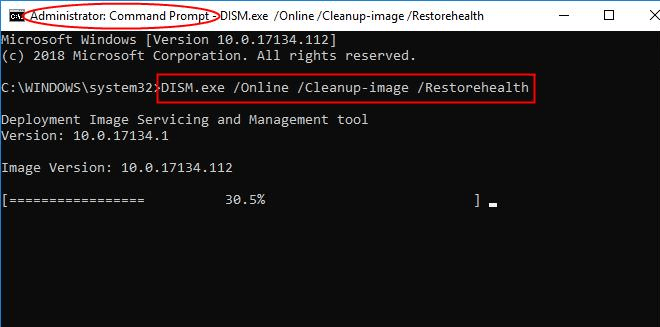
4. korak: Po izvedbi obeh pregledov je dobro znova zagnati računalnik.
Preberite tudi: Upravljanje diskov Windows 10: Poiščite popolno pomoč pri upravljanju diskov
4. rešitev: Posodobite gonilnike diska
Druga rešitev za odpravo napake »parameter ni pravilen« je posodobitev gonilnikov diska. Zastareli ali poškodovani gonilniki USB lahko včasih povzroči težave s povezljivostjo in združljivostjo. Čeprav ta metoda ni 100-odstotno učinkovita, je vseeno vredno poskusiti.
Korak 1: Najprej pritisnite tipki Win+R in vnesite »devmgmt.msc.” Nato pritisnite Enter, da zaženete upravitelja naprav.
2. korak: Razširite seznam diskovnih pogonov. Zdaj poiščite težavni zunanji trdi disk, ga kliknite z desno miškino tipko in izberite možnost za posodobitev gonilnika.
3. korak: Odločite se za "Samodejno iskanje gonilnikov” v tem koraku, ki zahteva aktivno internetno povezavo.
Rešitev 5: Preverite nastavitev decimalnih simbolov
Na zunanjem trdem disku lahko naletite na sporočilo o napaki »parameter ni pravilen« zaradi nepravilnih nastavitev decimalnih simbolov. To je še posebej pomembno, če uporabljate regionalne formate, ki niso angleški, na primer španščina. Vendar pa lahko to težavo rešite tako, da preprosto prilagodite nastavitve regije tako, da namesto tega uporabite simbol pike. To storite tako:
Korak 1: Najprej pritisnite tipki Win+S in vnesite »Nadzorna plošča« v iskalno polje. Nato odprite isto.
2. korak: Pomaknite se do »Ura in regija« in izberite »Regija” možnost.
3. korak: Pod "Oblika«, kliknite »Dodatne nastavitve.”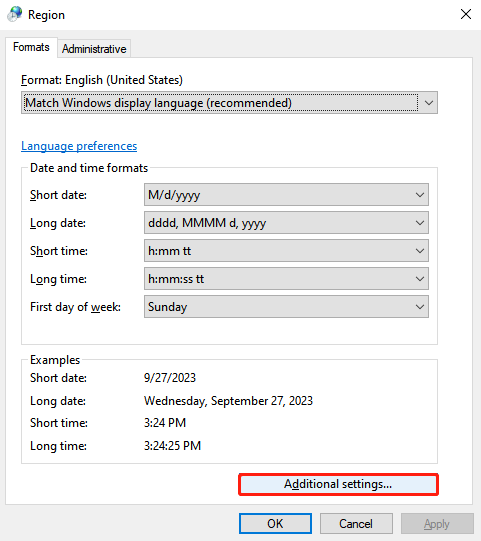
4. korak: zagotovite, da je decimalni simbol nastavljen na piko.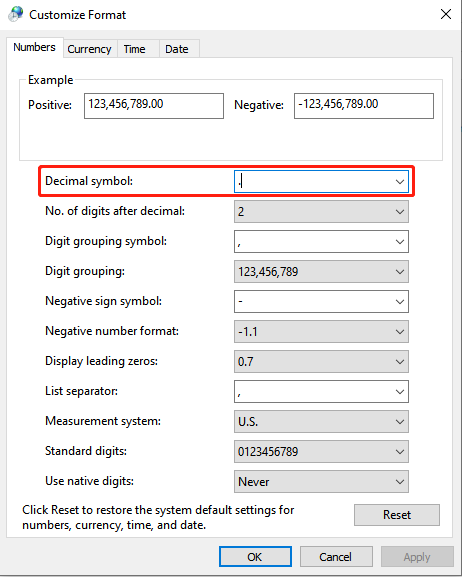
Preberite tudi: Windows 10 100 % uporaba diska v upravitelju opravil [popravljeno]
6. rešitev: Zaženite orodje za odpravljanje težav sistema Windows
Orodje za odpravljanje težav s sistemom Windows, integrirano orodje v sistemu Windows, lahko uporabnikom pomaga diagnosticirati in razrešiti vrsto računalniških težav, vključno z napako »parameter ni pravilen« v sistemu Windows 11/10. Uporabite ga tako:
Korak 1: Zaženite ukazni poziv kot skrbnik s prejšnjo metodo.
2. korak: Vrsta MSDT.EXE -ID DEVICEDIAGNOSTIC in pritisnite tipko Enter.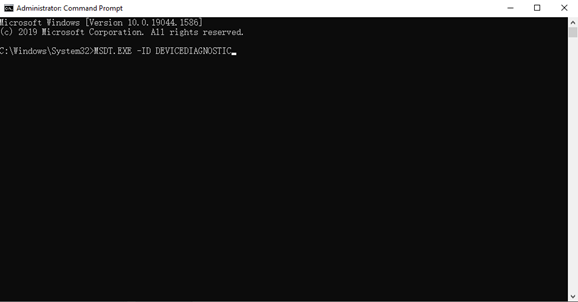
3. korak: Nato se odpre pogovorno okno. Enostavno kliknite na "Naslednji”.
7. rešitev: Formatirajte pogon
Kot zadnja možnost, da odpravite to napako "parameter ni pravilen", če nič ne deluje, poskusite ponovno formatirati trdi disk (zunanji). To vam bo pomagalo izbrisati vse podatke, ki so prisotni na vašem pogonu, zato poskrbite, da ste vedno najprej varnostno kopirali vse pomembne podatke. Takole:
Korak 1: Pritisnite Win + X in izberite »Upravljanje diskov.”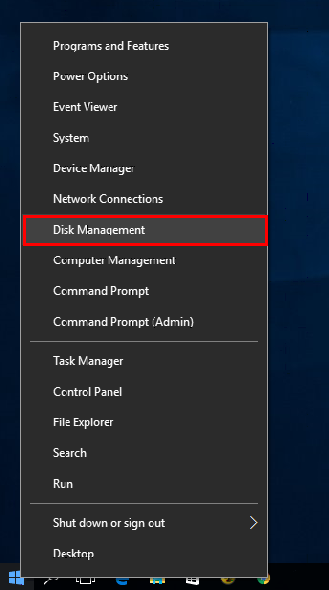
2. korak: Zdaj z desno miškino tipko kliknite problematični zunanji trdi disk in kliknite »Oblika.”
3. korak: Izberite datotečni sistem (običajno NTFS za Windows). Nato preverite »Izvedite hitro formatiranje« in nato kliknite »v redu.”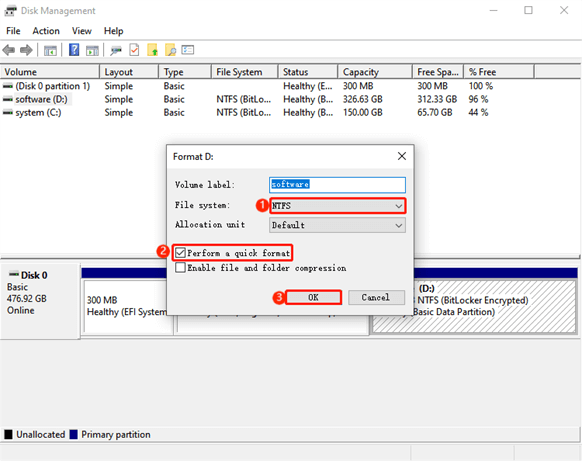
Preberite tudi: [Popravljeno] Napaka »Disk je zaščiten pred pisanjem« v sistemu Windows 10/8/7
Zaključek
Če povzamemo, nastanek napake »Pogon ni dostopen, parameter ni pravilen« na zunanjem trdem disku je lahko stresna izkušnja. Vendar ste oboroženi z znanjem in rešitvami, ki so na voljo v tem zapisu, dobro opremljeni za rešitev te težave. Ne pozabite varnostno kopirajte svoje podatke preden poskusite s kakršno koli rešitvijo, zlasti ko morate ponovno formatirati trdi disk (zunanji).